Học tin học cấp tốc tại thanh hóa
Máy tính không có Audio Inputs and Outputs, làm sao đây? Tin học ATC sẽ giúp bạn giải quyết trong bài viết dưới đây nhé!
1/ Thêm vào kích hoạt thiết bị đầu ra
Bước 1:
Nhấn tổ hợp phímWindows + Iđể mở cài đặt > Sau đó, bạn chọn mụcSystem>Sound.
Bước 2:
Trong mục Output, bạn nhấp vào thiết bị âm thanh được liệt kê trong phần này để truy cập vàoPropertiescủa nó > Trong trang thuộc tính của thiết bị, hãy cho phép ứng dụng và Windows sử dụng thiết bị này cho âm thanh.
Bước 3:
Trong trường hợp người dùng không nhìn thấy bất cứ thiết bị nào ở phần đầu ra của âm thanh. Bạn nhấn vào mụcAdd deviceở dòngPair a new output device> Tiến hành làm theo hướng dẫn để thêm thiết bị đầu ra.
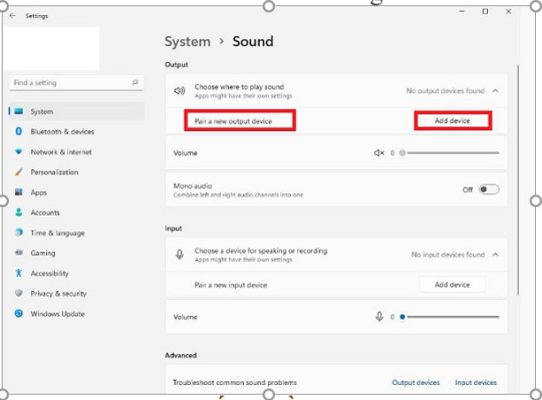
Cách kích hoạt thiết bị đầu ra
Bước 1:
Nhấn tổ hợp phímWindows + X> Bấm chọn mụcDevice Managerkhi danh sách hiển thị.
Bước 2:
Nhấn đúp chuột vào dòngSound, video and game controllersđể mở rộng > Các thiết bị âm thanh sẽ hiển thị bên dưới. Nếu bạn thấy có dấu mũi tên hướng xuống (như ảnh) thì thiết bị đang bị vô hiệu hóa. Bạn nhấn chuột phải vào thiết bị này > ChọnEnable devicelà được.
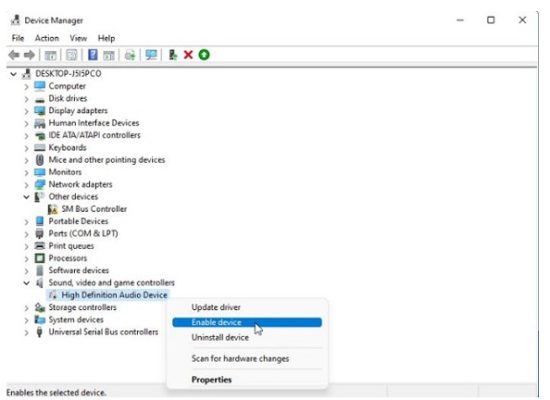
2/ Cập nhật hoặc cài đặt lại driver âm thanh
Không thể thiếu biện pháp update driver hoặc cài đặt lại driver âm thanh cho thiết bị. Bởi tình trạng thiếu driver, driver lỗi thời cũng là một trong những lý do phổ biến gây ra tình trạng này.
Bạn chỉ cần nhấnWindows + X, truy cậpDevice Managerlần nữa. Nhấn đúp chuột vào dòngSound, video and game controllers> Tiếp tục nhấn chuột phải vào thiết bị âm thanh của bạn, sau đó:
- Để cập nhật:Bạn chọnUpdate driver> Tiếp tục chọnSearch automatically for drivers> Hệ thống sẽ tự kiểm tra và cập nhật.
- Nếu muốn cài đặt lại:Bạn chọnUninstall deviceđể gỡ cài đặt driver > Sau khi gỡ xong, khởi động lại máy tính để hệ thống tự động cập nhật driver còn thiếu. Hoặc bạn có thể cập nhật driver bằng cách thủ công cũng được.
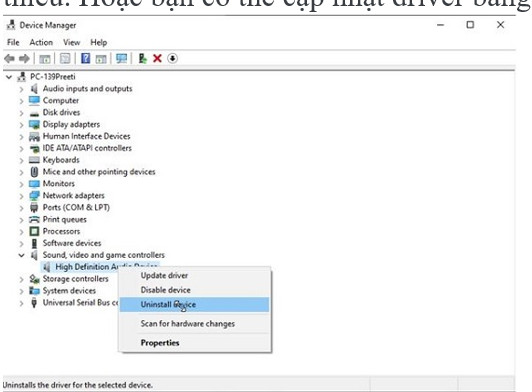
3/ Chạy trình khắc phục sự cố âm thanh
Bước 1:
Nhấn chuột phải vào biểu tượng âm thanh ở thanh taskbar > ChọnTroubleshoot sound problemstrong menu ngữ cảnh.
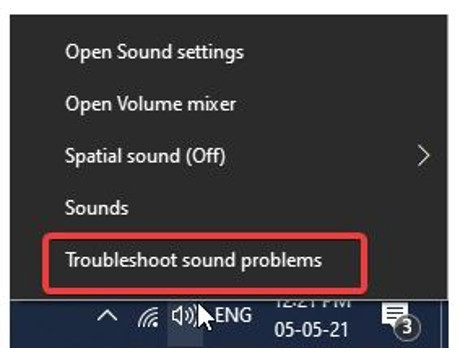
Bước 2:
Nếu bạn có nhiều thiết bị, hãy chọn âm thanh bạn muốn fix lỗi > Đợi hệ thống kiểm tra, sau đó hãy thực hiện các thay đổi được đề xuất nếu có.
4/ Quét các tệp hệ thống
Tập tin hệ thống Windows bị lỗi cũng có thể là một trong những nguyên nhân gây ra vấn đề âm thanh trên thiết bị. Do vậy, bạn nên quét các tệp hệ thống theo các bước đơn giản là:
Bước 1:
Nhấn Windows + X > Lần này, bạn nhấn chọn dòngCommand Prompt (Admin).
Bước 2:
Ở cửa sổ tiếp theo, bạn nhập lệnhsfc/scannow> NhấnEnterđể chạy lệnh và đợi cho đến khi quá trình này kết thúc.
5/ Fix lỗi No Input Devices Found
Bước 1:
Nhấn tổ hợp phím Windows + I để truy cập Cài đặt lần nữa > Nhấn chọnPrivacy & security> Sau đó, nhấnMicrophoneở danh sách bên trái.
Bước 2:
Nhìn qua khung bên phải, kích hoạt mụcMicrophone accesslà được.
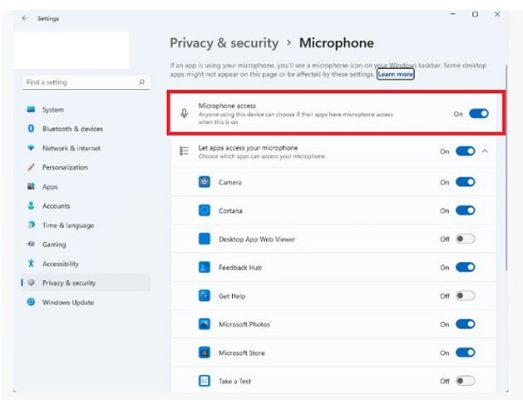
Trên đây là cách sửa lỗi không có Audio Inputs and Outputs, tin học ATC chúc các bạn ứng dụng thành công!

TRUNG TÂM ĐÀO TẠO KẾ TOÁN THỰC TẾ – TIN HỌC VĂN PHÒNG ATC
DỊCH VỤ KẾ TOÁN THUẾ ATC – THÀNH LẬP DOANH NGHIỆP ATC
Địa chỉ:
Số 01A45 Đại lộ Lê Lợi – Đông Hương – TP Thanh Hóa
( Mặt đường Đại lộ Lê Lợi, cách bưu điện tỉnh 1km về hướng Đông, hướng đi Big C)
Tel: 0948 815 368 – 0961 815 368

Địa chỉ dạy tin học văn phòng thực tế ở Thanh Hóa
Dia chi day tin hoc van phong thuc te tai Thanh Hoa









